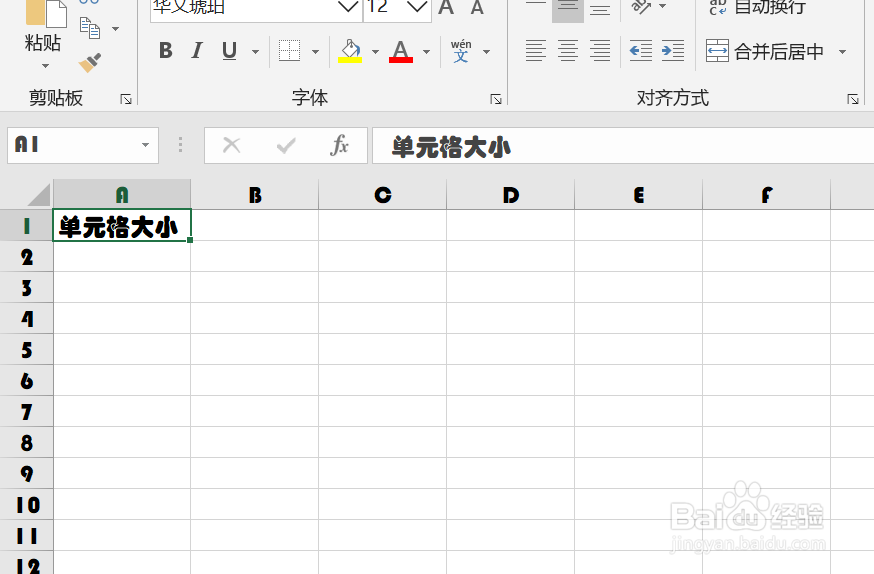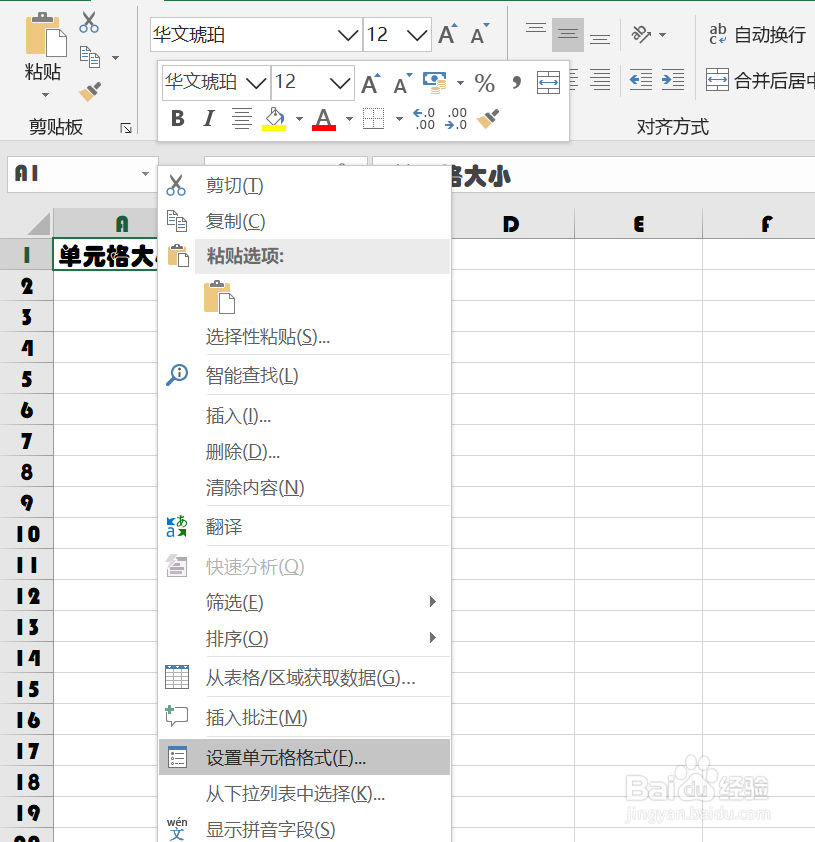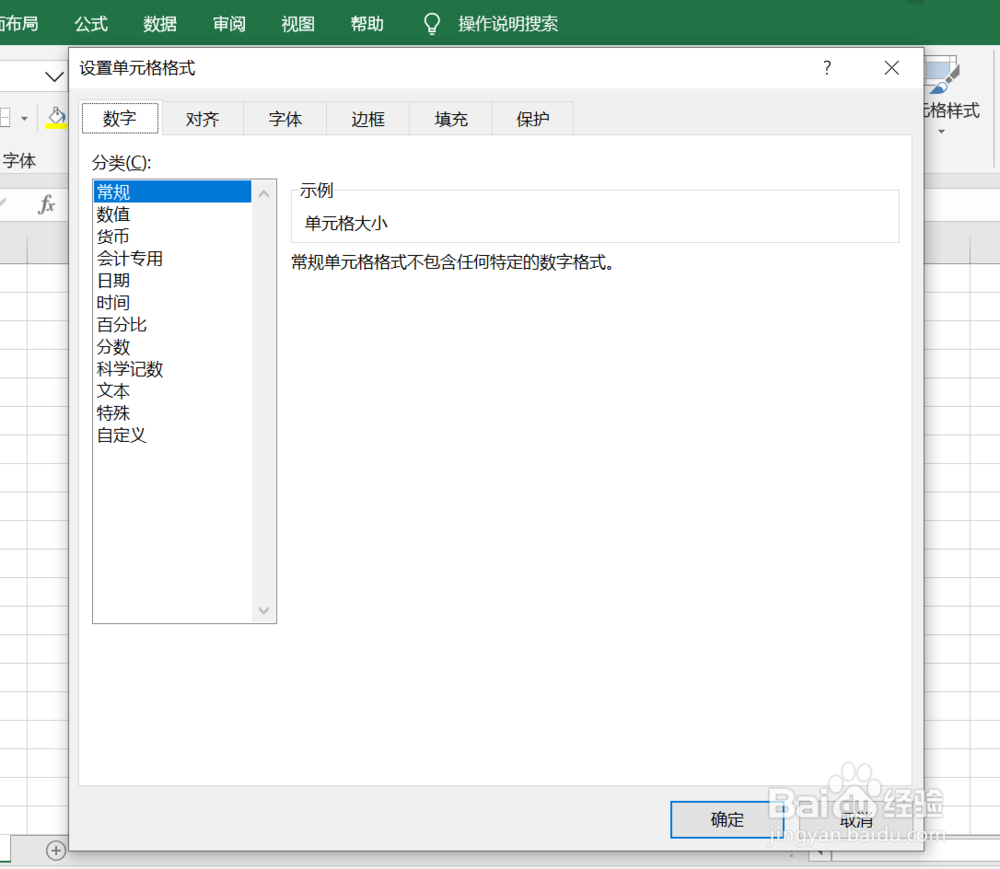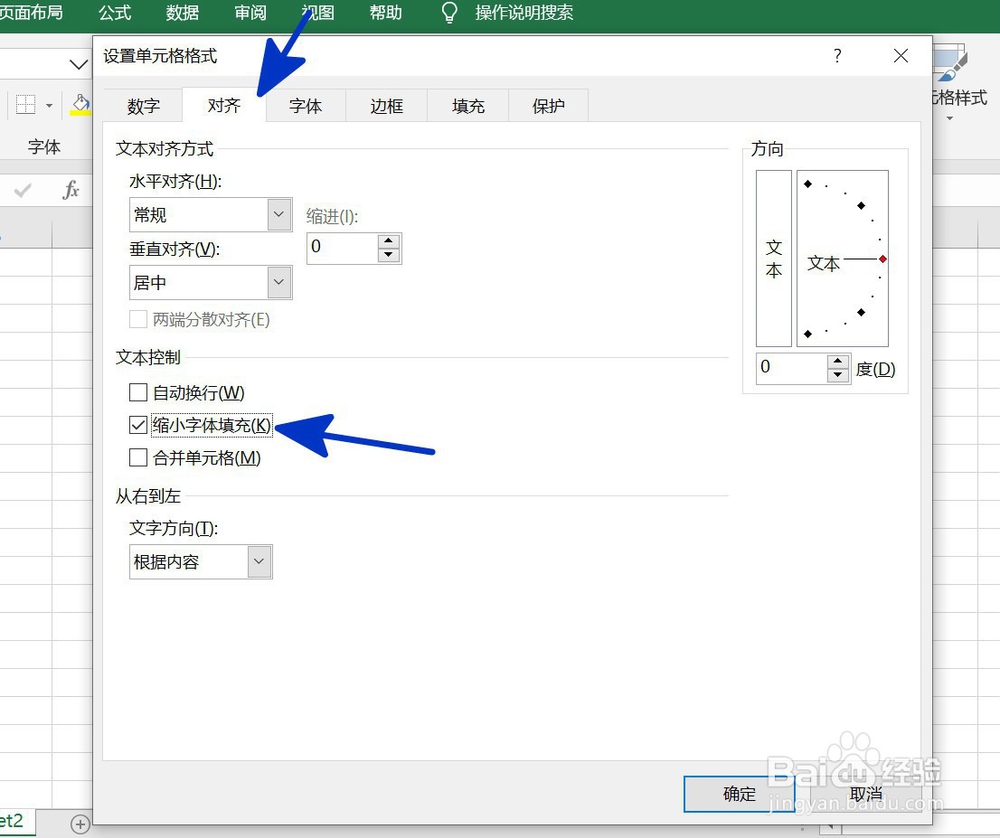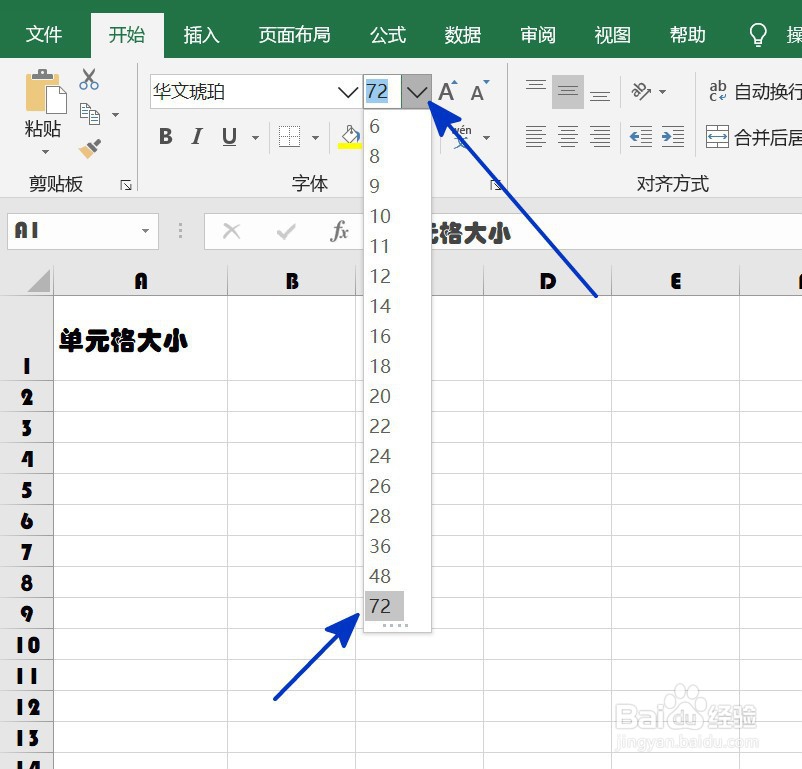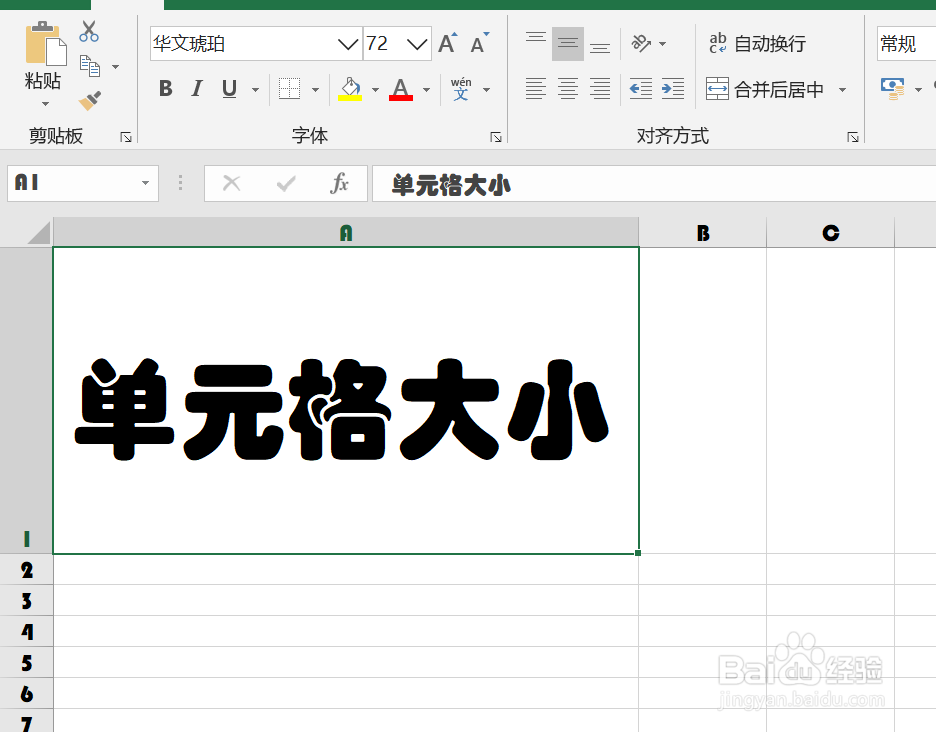EXCEL中如何设置字体大小随单元格改变
1、如本例,要求通过设置,使单元格中的字体随单元格大小变动而变动。
2、点击选中单元格,点击鼠标右键,在弹出的菜单选项中点击选择【设置单元格格式】选项。
3、如下图,通过上一步骤,系统中弹出了【设置单元格格式】对话框。
4、在通过上一步骤,系统中弹出的【设置单元格格式】对话框中,点击选中[对齐]功能选项卡,勾选对话框中的[缩小字体填充]选项,完成后点击【确定】按钮,将对话框关闭。
5、返回到工作表中,点击字号按钮,在弹出的菜单选项中点击选择最大的字号。
6、通过设置,单元格字体的大小就会随着单元格的变化而变化,结果如下图所示:
声明:本网站引用、摘录或转载内容仅供网站访问者交流或参考,不代表本站立场,如存在版权或非法内容,请联系站长删除,联系邮箱:site.kefu@qq.com。
阅读量:59
阅读量:69
阅读量:70
阅读量:96
阅读量:52